网友反映自己在用win7旗舰版系统打游戏的时候,突然电脑黑屏了,重启都没用,怀疑系统故障需要u盘重装win7旗舰版修复.那么怎么用u盘重装系统?下面小编就教下大家u盘重装win7旗舰版系统教程.
网友反映自己在用win7旗舰版系统打游戏的时候,突然电脑黑屏了,重启都没用,怀疑系统故障需要u盘重装win7旗舰版修复.那么怎么用u盘重装系统?下面小编就教下大家u盘重装win7旗舰版系统教程.
【联想自带一键重装系统 怎么用u盘重装系统win7旗舰版】 1.首先在一台可用的电脑上下载安装好装机吧 , 一键重装系统工具并打开 , 插入8g以上的空白u盘 , 选择u盘重装系统模式 , 点击开始制作 。 (注意备份好u盘重要资料)
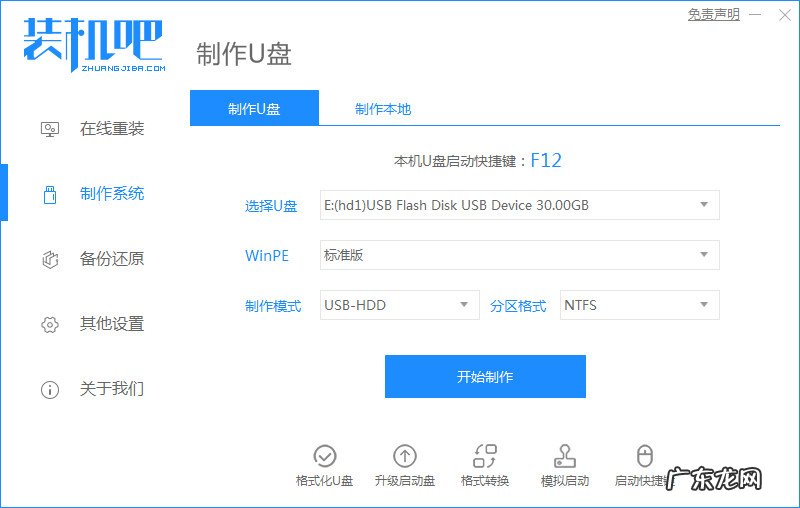
文章插图
2.选择要安装的win7旗舰系统 , 点击开始制作 。
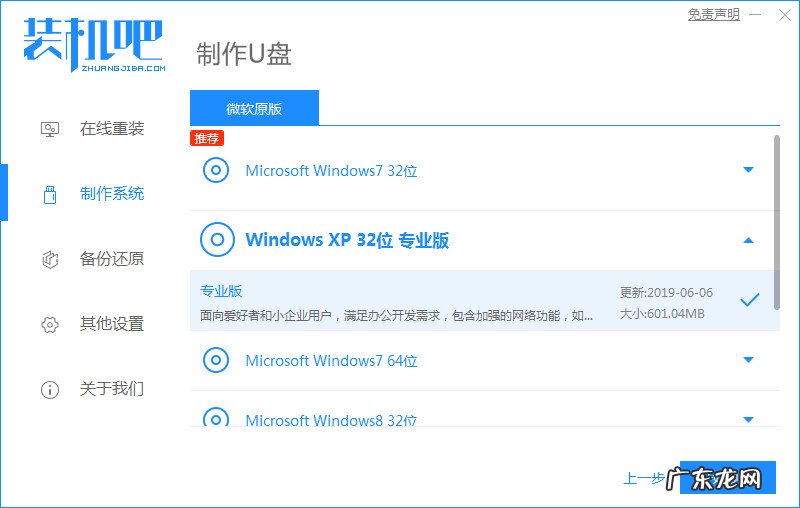
文章插图
3.在制作u盘成功启动后 , 可以先查看需要安装的电脑主板的启动热键 , 然后再拔盘退出 。
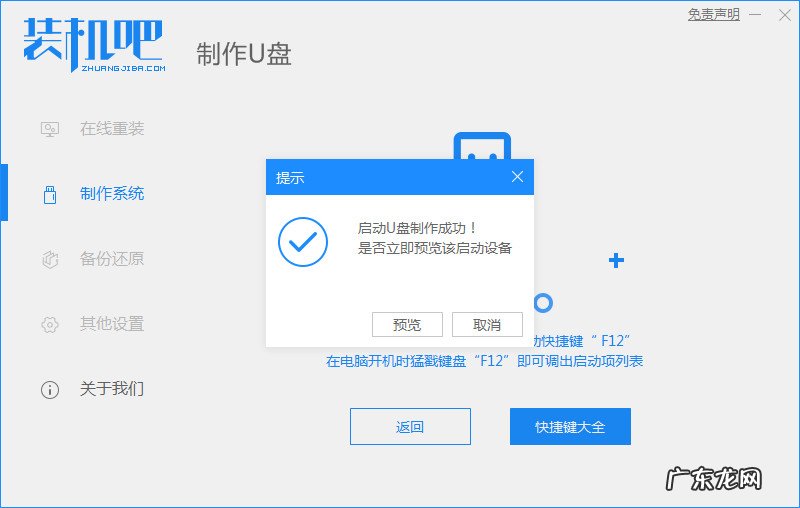
文章插图
4.插入启动盘进入计算机 , 启动并不断按下启动热键进入启动界面 , 选择u盘启动项返回 , 确定进入pe选择界面 , 选择第一个pe系统返回 。

文章插图
5.在pe系统桌面上打开装机吧装机工具 , 然后选择win7系统点击安装 。 将系统安装到系统盘c盘 , 点击开始安装 。
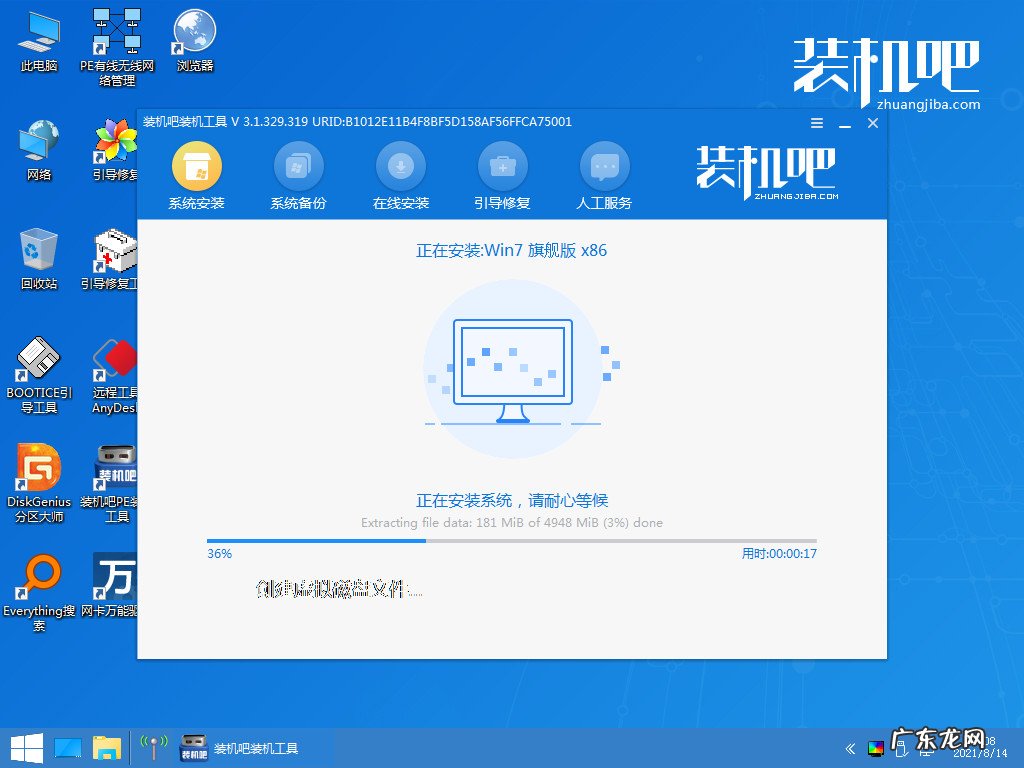
文章插图
6.在安装完成时 , 请选择现在重启动电脑 。 等到进入win7系统桌面就意味着安装成功了 。
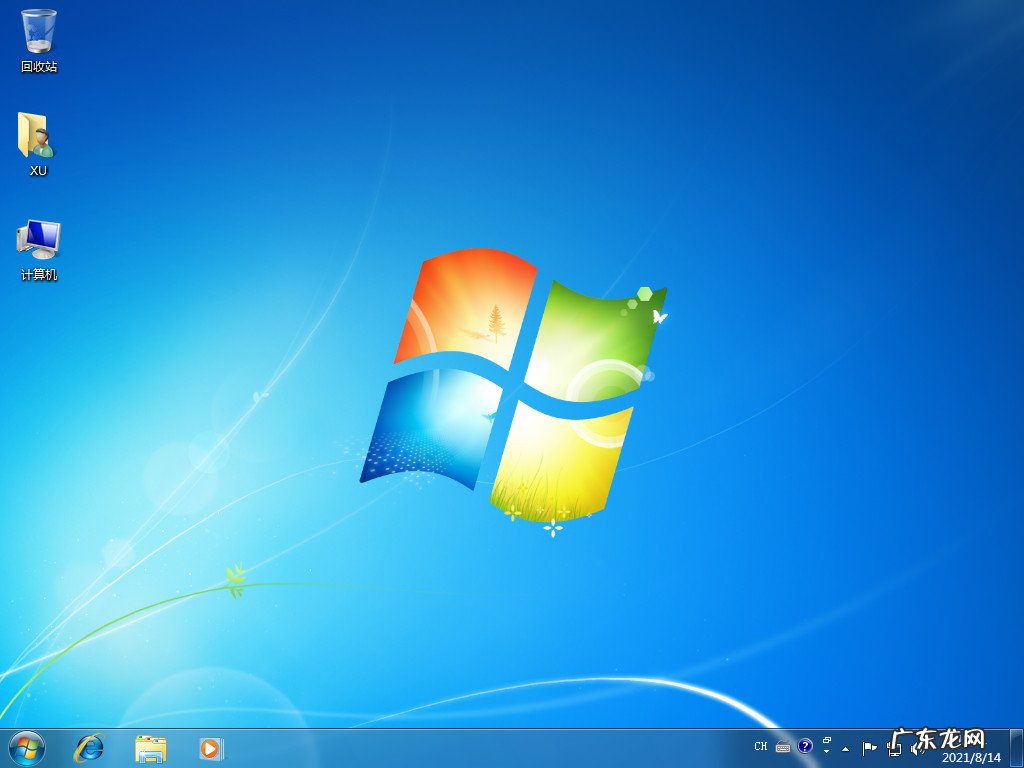
文章插图
以上就是怎么用u盘重装系统win7旗舰版 , 希望能帮助到大家 。
- bios一键还原系统 重装系统win10按什么键进bios
- win8系统自带重装 win8系统下载安装的教程
- 开不了机重装系统步骤 win11一键重装系统的步骤教程
- 电脑怎么一键还原系统 细说电脑怎么还原系统
- 电脑系统怎么重装win7 联想电脑一键重装系统xp教程
- u盘重装win10系统步骤 锡恩帝电脑一键重装系统win7教程
- 电脑太卡了怎么清理内存 联想电脑太卡如何彻底清理视频教程
- 小米笔记本重装win10 小米电脑怎么一键重装win10系统
- u盘重装win10系统步骤 攀升电脑一键重装win10系统详细教程
- 系统之家一键重装 装机吧装机大师一键重装windows7系统教程
特别声明:本站内容均来自网友提供或互联网,仅供参考,请勿用于商业和其他非法用途。如果侵犯了您的权益请与我们联系,我们将在24小时内删除。
